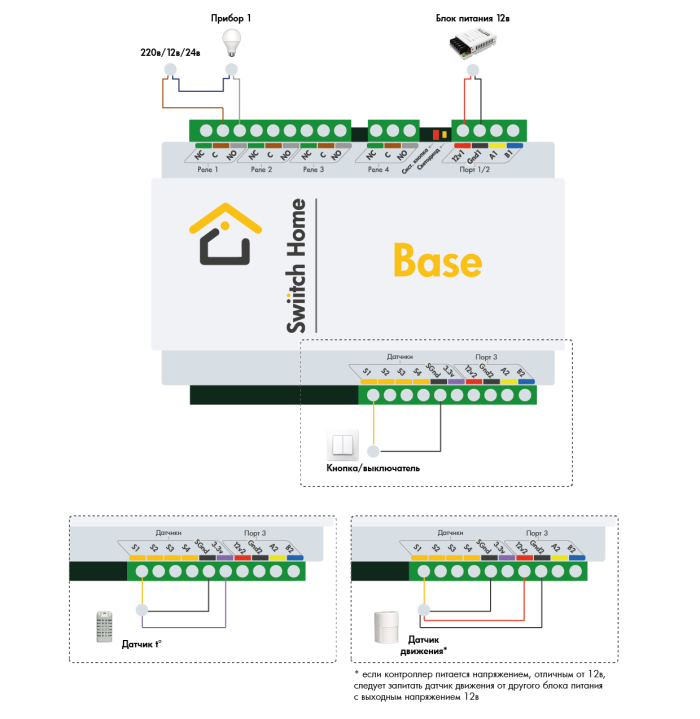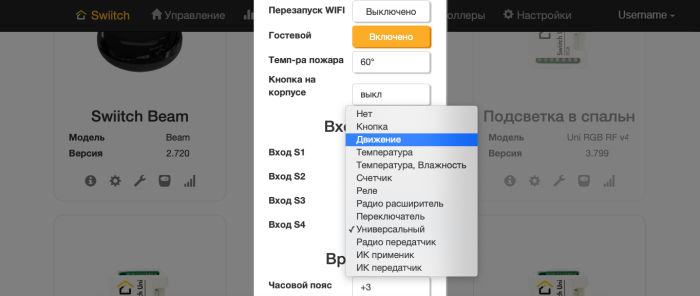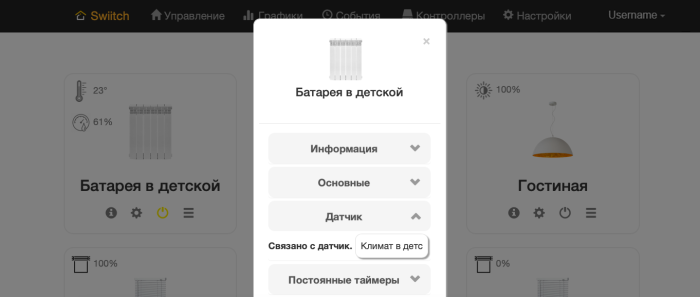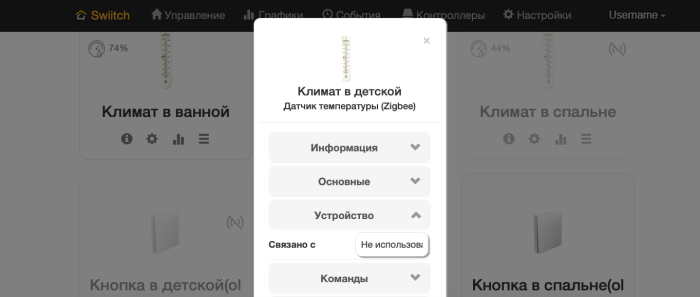Подключение датчиков, кнопок, выключателей: различия между версиями
imported>Maria Tumilovich |
|||
| (не показаны 3 промежуточные версии 1 участника) | |||
| Строка 33: | Строка 33: | ||
== Подключение беспроводных устройств == | == Подключение беспроводных устройств == | ||
В моделях Swiitch Home v4/v4+/v5/v5+ появляется поддержка беспроводных устройств при наличии соответствующего модуля расширения: [[Swiitch_Home_Ext_Zigbee_v2.x |Swiitch Home Ext Zigbee]], [[Swiitch_Home_Ext_RF433 |Swiitch Home Ext RF433]], [[Swiitch_Home_Ext_Noolite |Swiitch Home Ext Noolite]].<br> | В моделях Swiitch Home v4/v4+/v5/v5+ появляется поддержка беспроводных устройств при наличии соответствующего модуля расширения: [[Swiitch_Home_Ext_Zigbee_v2.x |Swiitch Home Ext Zigbee]], [[Swiitch_Home_Ext_RF433 |Swiitch Home Ext RF433]], [[Swiitch_Home_Ext_Noolite |Swiitch Home Ext Noolite]].<br> | ||
| − | Добавление и настройка устройств делаются с помощью [[Мастер добавления виртуальных устройств]] или вручную по инструкции [[Настройка виртуальных устройств]]. | + | Добавление и настройка устройств делаются автоматически с помощью [[Мастер добавления виртуальных устройств]] или вручную по инструкции [[Настройка виртуальных устройств]]. |
== Настройка датчиков, кнопок, выключателей == | == Настройка датчиков, кнопок, выключателей == | ||
| − | После подключения датчиков, кнопок, выключателей можно изменить | + | После подключения датчиков, кнопок, выключателей можно изменить их настройки, задать команды и привязку к работе других устройств в системе.<br> |
В личном кабинете выполняем следующие шаги:<br><br> | В личном кабинете выполняем следующие шаги:<br><br> | ||
'''1. Выбор типа устройства'''<br> | '''1. Выбор типа устройства'''<br> | ||
| Строка 71: | Строка 71: | ||
«Параметр» – позволяет задать уточняющий параметр к отправляемой команде при переходе датчика в нормальное состояние. Например, после срабатывания – «Выключить на», параметр – 30 сек.<br> | «Параметр» – позволяет задать уточняющий параметр к отправляемой команде при переходе датчика в нормальное состояние. Например, после срабатывания – «Выключить на», параметр – 30 сек.<br> | ||
Пример: для того, чтобы свет в коридоре включался при срабатывании датчика движения на 10 минут, нужно выбрать в пункте «При начале» команду «Включить на», «Параметр» – 300 сек., в пункте «При завершении» ничего выбирать не надо.<br><br> | Пример: для того, чтобы свет в коридоре включался при срабатывании датчика движения на 10 минут, нужно выбрать в пункте «При начале» команду «Включить на», «Параметр» – 300 сек., в пункте «При завершении» ничего выбирать не надо.<br><br> | ||
| − | |||
'''4. Связь датчика с реле'''<br> | '''4. Связь датчика с реле'''<br> | ||
Далее привязываем датчик к прибору, работа которого будет зависеть от него. Система позволяет привязать к любому прибору любое количество имеющихся датчиков. Привязка осуществляется двумя способами – либо в настройках самого датчика, либо в настройках прибора:<br> | Далее привязываем датчик к прибору, работа которого будет зависеть от него. Система позволяет привязать к любому прибору любое количество имеющихся датчиков. Привязка осуществляется двумя способами – либо в настройках самого датчика, либо в настройках прибора:<br> | ||
Личный кабинет > Управление > Нужное устройство > Кнопка настроек (Шестеренка) > Датчик > Связано с датчиком <br> | Личный кабинет > Управление > Нужное устройство > Кнопка настроек (Шестеренка) > Датчик > Связано с датчиком <br> | ||
Личный кабинет > Управление > Нужный датчик > Кнопка настроек (Шестеренка) > Реле > Связано с реле<br> | Личный кабинет > Управление > Нужный датчик > Кнопка настроек (Шестеренка) > Реле > Связано с реле<br> | ||
| − | ВНИМАНИЕ! Привязка должна быть выполнена только в одном месте, во втором должен быть выбран пункт «Не использовать», иначе техника будет работать некорректно. | + | '''ВНИМАНИЕ! Привязка должна быть выполнена только в одном месте, во втором должен быть выбран пункт «Не использовать», иначе техника будет работать некорректно.''' |
[[Файл:ЛК_связь_с_датчиком.png |700px|Связь реле с датчиком в настройках реле|center]]<br> | [[Файл:ЛК_связь_с_датчиком.png |700px|Связь реле с датчиком в настройках реле|center]]<br> | ||
[[Файл:ЛК_связь_с_реле.png |700px|Связь датчика с прибором в настройках датчика|center]] | [[Файл:ЛК_связь_с_реле.png |700px|Связь датчика с прибором в настройках датчика|center]] | ||
Текущая версия от 12:56, 13 июля 2023
Подключение проводных устройств
К каждой модели Swiitch Home можно подключить проводные датчики, кнопки или выключатели. Далее, говоря «Датчик», мы подразумеваем не только датчики, но также кнопки и выключатели. Какие устройства можно подключать, смотрите в разделе Поддержка датчиков. Ниже описан принцип подключения одного устройства, другие подключаются аналогично. Смотрите пример схемы подключения для модели Swiitch Home Base.
Кнопка/Выключатель
1-я клемма выключателя подключается к SGnd
2-я клемма выключателя подключается к S1/S2/S3/S4
ВНИМАНИЕ! К данному выключателю ничего не должно быть больше подключено!
Цифровой датчик температуры или датчик температуры и влажности
Черный провод (общий) подключается к SGnd
Красный провод (питание датчика) подключается к 3.3v
Желтый (сигнал) подключается к клемме S1/S2/S3/S4
Если цвета проводов другие, уточните назначение в инструкции на этот датчик.
Датчик протечки с выходом типа открытый коллектор (протестирована работа с датчиком Neptun SW 005)*
Зеленый провод (общий) подключается к SGnd
Красный провод (питание датчика) подключается к 12v2
Желтый (сигнал) подключается к клемме S1/S2/S3/S4
Если цвета проводов другие, уточните назначение в инструкции на этот датчик.
Датчик движения с питанием 12в*
12в датчика движения (питание датчика) подключаем к 12v2
Gnd датчика (минус) подключаем к Gnd2
Одна из клемм ШС датчика подключается к клемме sGnd
Вторая клемма ШС подключается к S1/S2/S3/S4.
* если датчик питается напряжением, отличным от напряжения питания контроллера, то запитать его необходимо тем напряжением, которое указано в документации на датчик.
При наличии модуля расширения Swiitch Home Ext Inputs к контроллеру становится возможным дополнительно подключить 2 проводных датчика. Если модуль расширения вставлен в Slot 1, то сигнальные провода датчиков подключаются к клеммам контроллера A1 и B1. Если модуль расширения вставлен в Slot 3, то сигнальные провода датчиков подключаются к клеммам A2 и B2. Один слот позволяет подключить датчики только одного типа: либо температурные, либо контактные.
Подключение беспроводных устройств
В моделях Swiitch Home v4/v4+/v5/v5+ появляется поддержка беспроводных устройств при наличии соответствующего модуля расширения: Swiitch Home Ext Zigbee, Swiitch Home Ext RF433, Swiitch Home Ext Noolite.
Добавление и настройка устройств делаются автоматически с помощью Мастер добавления виртуальных устройств или вручную по инструкции Настройка виртуальных устройств.
Настройка датчиков, кнопок, выключателей
После подключения датчиков, кнопок, выключателей можно изменить их настройки, задать команды и привязку к работе других устройств в системе.
В личном кабинете выполняем следующие шаги:
1. Выбор типа устройства
Выбираем режим входа, чтобы обозначить для системы, какой тип устройства подключен.
Личный кабинет > Контроллеры > Нужное устройство > Кнопка настроек (Шестеренка) > Входы:
«Вход S1» – выбор типа устройства, подключенного ко входу S1
«Вход S2» – выбор типа устройства, подключенного ко входу S2
«Вход S3» – выбор типа устройства, подключенного ко входу S3
«Вход S4» – выбор типа устройства, подключенного ко входу S4
При подключении датчиков температуры или температуры и влажности выберите тип «температура», при подключении кнопки/выключателя/датчика движения/датчика открытия двери/дискретного счетчика выберите «универсальный».
2. Выбор подтипа датчика
Далее для всех, кроме датчиков температуры и температуры и влажности, в настройках датчика выбираем его подтип для уточнения логики работы.
Личный кабинет > Управление > Нужный датчик > Кнопка настроек (Шестеренка) > Основные > Подтип:
Нет – для выключателя
Кнопка/брелок/метка – для кнопки (при изменении подтипа с или на «Кнопка» требуется перезагрузка контроллера)
Движение/открытие – для датчика движения или открытия двери
Пожарный – для пожарного датчика
Датчик воды – для датчика протечки
Датчик газа – для датчика утечки газа
Охранный – для датчика движения с охранными функциями
При наличии модуля расширения Swiitch Home Ext Inputs для дополнительных датчиков нужно выбрать режим входов в личном кабинете: Личный кабинет > Контроллеры > Нужное устройство > Кнопка настроек (Шестеренка) > Расширения > Слот 1 (Слот 3). В выпадающем меню выберите Ext Inputs v2 температурный (для датчиков t°) или Ext Inputs v2 контактный (для остальных типов датчиков).
3. Выбор команды
Если нужно, чтобы какой-то прибор, подключенный к системе, работал по датчику определенным образом (например, чтобы свет в коридоре включался при срабатывании датчика движения), нужно выбрать команду, которая будет отправлена на связанное устройство.
Личный кабинет > Управление > Нужный датчик > Кнопка настроек (Шестеренка) > Команды
«При начале» – позволяет выбрать команду, которая будет отправлена при срабатывании датчика, однократном нажатии кнопки или достижении порогового значения.
«Параметр» – позволяет задать уточняющий параметр к отправляемой команде (где это нужно). Например, команда – «Включить на», параметр при срабатывании – 30 сек.
«При завершении» – позволяет выбрать команду, которая будет отправлена при переходе датчика в нормальное состояние, двойном нажатии кнопки или, если значение ниже установленного порога.
«Параметр» – позволяет задать уточняющий параметр к отправляемой команде при переходе датчика в нормальное состояние. Например, после срабатывания – «Выключить на», параметр – 30 сек.
Пример: для того, чтобы свет в коридоре включался при срабатывании датчика движения на 10 минут, нужно выбрать в пункте «При начале» команду «Включить на», «Параметр» – 300 сек., в пункте «При завершении» ничего выбирать не надо.
4. Связь датчика с реле
Далее привязываем датчик к прибору, работа которого будет зависеть от него. Система позволяет привязать к любому прибору любое количество имеющихся датчиков. Привязка осуществляется двумя способами – либо в настройках самого датчика, либо в настройках прибора:
Личный кабинет > Управление > Нужное устройство > Кнопка настроек (Шестеренка) > Датчик > Связано с датчиком
Личный кабинет > Управление > Нужный датчик > Кнопка настроек (Шестеренка) > Реле > Связано с реле
ВНИМАНИЕ! Привязка должна быть выполнена только в одном месте, во втором должен быть выбран пункт «Не использовать», иначе техника будет работать некорректно.